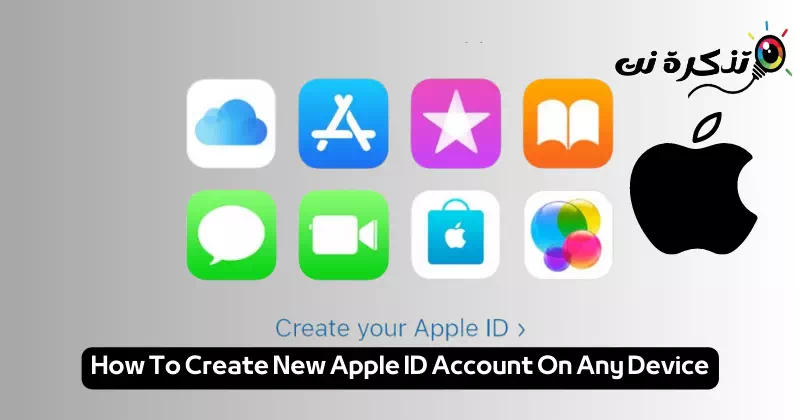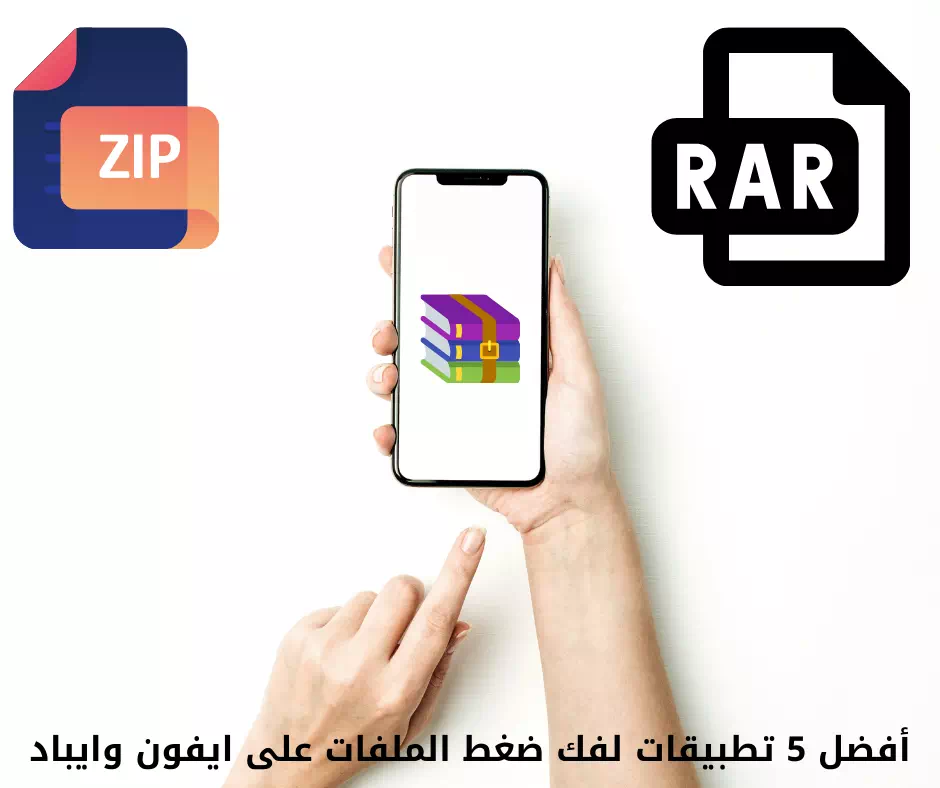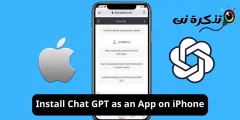ຮູ້ຈັກຂ້ອຍ ຂັ້ນຕອນວິທີການສ້າງ Apple ID ໃໝ່ໃນອຸປະກອນໃດນຶ່ງ.
ໃນຍຸກຂອງເຕັກໂນໂລຢີທີ່ທັນສະໄຫມແລະການປະດິດສ້າງຢ່າງໄວວາ, ແພລະຕະຟອມແລະການບໍລິການຊັ້ນນໍາຂອງ Apple ແມ່ນຫນຶ່ງໃນຈຸດຫມາຍປາຍທາງທີ່ໂດດເດັ່ນທີ່ສຸດທີ່ສະຫນອງປະສົບການປະສົມປະສານສໍາລັບຜູ້ໃຊ້ໃນໂລກຂອງຮາດແວແລະຊອບແວ. ດ້ວຍບັນດາຜະລິດຕະພັນ ແລະການບໍລິການທີ່ເຊື່ອມຕໍ່ຮາດແວ ແລະຊອບແວ, ການລົງທະບຽນ Apple ID ເປັນປະຕູມະຫັດສະຈັນໄປສູ່ໂລກທີ່ຫຼາກຫຼາຍຂອງ Apple.
ບໍ່ວ່າເຈົ້າຈະເປັນເຈົ້າຂອງ iPhone, ກໍາລັງພິຈາລະນາປ່ຽນໄປສູ່ຄວາມບັນເທີງກັບ Apple TV, ຫຼືແມ້ກະທັ້ງຕ້ອງການເພີດເພີນກັບຫ້ອງສະຫມຸດຂອງແອັບຯຂະຫນາດໃຫຍ່ຜ່ານ App Store, ການສ້າງແລະຈັດການບັນຊີ Apple ID ແມ່ນຄວາມລັບທີ່ຈະໃຫ້ທ່ານເຂົ້າເຖິງທຸກສິ່ງທີ່ເຈົ້າຕ້ອງການ. ໃນຈັກກະວານນີ້. ດິຈິຕອລເຕັມໄປດ້ວຍຄວາມຄິດສ້າງສັນ ແລະເທັກໂນໂລຍີທີ່ກ້າວໜ້າ.
ຂໍໃຫ້ເຂົ້າໄປໃນການເດີນທາງຂອງການຄົ້ນພົບ ວິທີການສ້າງບັນຊີ Apple ID ແລະໃຊ້ປະໂຫຍດສູງສຸດຈາກການບໍລິການ ແລະປະສົບການທີ່ບໍ່ມີການປຽບທຽບທີ່ Apple ສະເໜີໃຫ້ພວກເຮົາ.
Apple ID ແມ່ນຫຍັງ?
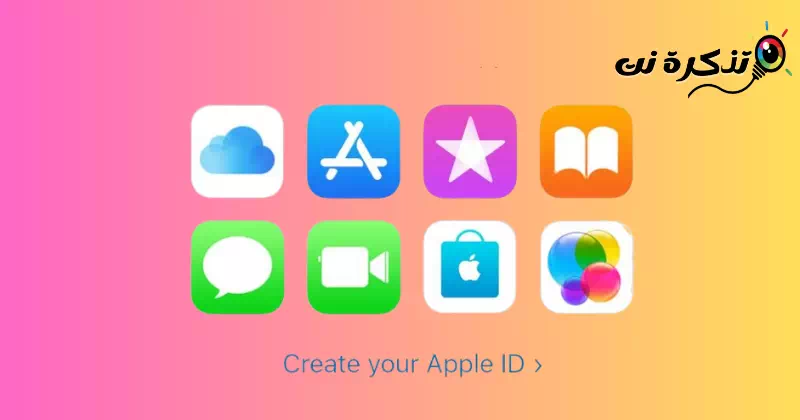
Apple ID ແມ່ນບັນຊີສ່ວນຕົວທີ່ໃຊ້ເພື່ອເຂົ້າເຖິງການບໍລິການຕ່າງໆຂອງ Apple. Apple ID ຂອງທ່ານແມ່ນຕົວຕົນຫຼັກຂອງທ່ານໃນສະພາບແວດລ້ອມດິຈິຕອລຂອງ Apple ແລະທ່ານສາມາດໃຊ້ມັນເພື່ອເຂົ້າເຖິງບໍລິການ ແລະຜະລິດຕະພັນຂອງບໍລິສັດຫຼາຍອັນ. ດ້ວຍ Apple ID ຂອງທ່ານ, ທ່ານສາມາດເຂົ້າເຖິງ:
- iCloud: ເກັບຮັກສາແລະ sync ຮູບພາບ, ວິດີໂອ, ໄຟລ໌, ແລະເອກະສານຂອງທ່ານໃນທົ່ວອຸປະກອນຂອງທ່ານທັງຫມົດ.
- App Store: ເພື່ອດາວໂຫລດ ແລະອັບເດດແອັບພລິເຄຊັນ ແລະເກມຢູ່ໃນອຸປະກອນຂອງທ່ານ.
- iTunes: ເພື່ອຊື້ ແລະດາວໂຫຼດເພງ, ຮູບເງົາ, ລາຍການໂທລະພາບ, ແລະປຶ້ມສຽງ.
- Apple Music: ເພື່ອຟັງເພງສົດ, ດາວໂຫລດມັນແລະສ້າງລາຍການຫຼິ້ນຂອງທ່ານເອງ.
- AppleTV: ເພື່ອເບິ່ງເນື້ອໃນໂທລະພາບ, ຮູບເງົາ ແລະລາຍການໂທລະພາບອອນໄລນ໌.
- iMessage ແລະ FaceTime: ໂທອອກ, ສົ່ງຂໍ້ຄວາມ ແລະສື່ໄດ້ຟຣີລະຫວ່າງອຸປະກອນ Apple.
ແລະການບໍລິການແລະຜະລິດຕະພັນອື່ນໆ. ທ່ານສາມາດສ້າງ Apple ID ດ້ວຍທີ່ຢູ່ອີເມວແລະລະຫັດຜ່ານ, ແລະຫຼັງຈາກນັ້ນໃຊ້ມັນເພື່ອໃຊ້ປະໂຫຍດຈາກປະສົບການຕ່າງໆຂອງ Apple ໃນສະພາບແວດລ້ອມດິຈິຕອນ.
ຖ້າທ່ານໃຊ້ບໍລິການ Apple ແລ້ວ, ທ່ານມີ Apple ID ແລະບໍ່ຈໍາເປັນຕ້ອງສ້າງອັນໃຫມ່. ຢ່າງໃດກໍຕາມ, ຖ້າທ່ານບໍ່ໄດ້ໃຊ້ການບໍລິການຂອງ Apple ເທື່ອ, ທ່ານສາມາດຊອກຫາໄດ້ ວິທີການສ້າງບັນຊີ Apple ID ໃໝ່. ທ່ານສາມາດນໍາໃຊ້ Apple ID ດຽວກັນສໍາລັບການບໍລິການ Apple ທັງຫມົດຂອງທ່ານໂດຍການເຂົ້າສູ່ລະບົບດ້ວຍທີ່ຢູ່ອີເມວແລະລະຫັດຜ່ານຂອງທ່ານ.
Apple ID ຂອງທ່ານແມ່ນວິທີທີ່ທ່ານໃຊ້ເພື່ອເຂົ້າເຖິງການບໍລິການຂອງ Apple ເຊັ່ນ iCloud, App Store ແລະ Apple IDApple Music Apple TV ແລະອື່ນໆອີກ. Apple ID ຂອງເຈົ້າລວມມີທີ່ຢູ່ອີເມວ ແລະລະຫັດຜ່ານທີ່ເຈົ້າໃຊ້ເພື່ອເຂົ້າສູ່ລະບົບ, ລວມທັງລາຍລະອຽດການຕິດຕໍ່, ການຈ່າຍເງິນ ແລະຄວາມປອດໄພທັງໝົດທີ່ເຈົ້າຈະໃຊ້ໃນທົ່ວການບໍລິການຂອງ Apple.
ບໍ່ວ່າທ່ານຈະໃຊ້ອຸປະກອນໃດເພື່ອສ້າງບັນຊີຂອງທ່ານ, ທ່ານສາມາດໃຊ້ Apple ID ດຽວກັນເພື່ອເຂົ້າສູ່ລະບົບການບໍລິການ Apple ທຸກ. ດ້ວຍວິທີນີ້, ທ່ານສາມາດເຂົ້າເຖິງ ແລະຈັດການທຸກຢ່າງດ້ວຍບັນຊີດຽວ. ທ່ານສາມາດສ້າງ Apple ID ຈາກ iPhone, ຄອມພິວເຕີ, ຫຼືອຸປະກອນອື່ນໆທີ່ສະຫນັບສະຫນູນຂະບວນການນີ້.
ສ້າງບັນຊີ Apple ID ໃນ iPhone ຂອງທ່ານ
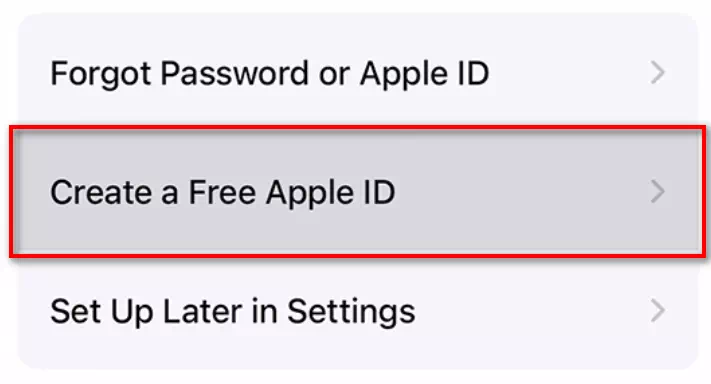
ເມື່ອທ່ານຕັ້ງຄ່າ iPhone ຂອງທ່ານສຳເລັດແລ້ວ, ຫຼືເມື່ອທ່ານໄດ້ຮັບໂທລະສັບໃໝ່ເມື່ອບໍ່ດົນມານີ້, ທ່ານສາມາດສ້າງ Apple ID ໃໝ່ໄດ້ ຖ້າຫາກວ່າທ່ານຍັງບໍ່ມີ.
ໃນຂະນະທີ່ຕັ້ງຄ່າອຸປະກອນໃຫມ່, ຫນ້າຈໍຕັ້ງຄ່າຈະຂໍໃຫ້ທ່ານເຂົ້າສູ່ລະບົບດ້ວຍ Apple ID ຂອງທ່ານ. ຖ້າທ່ານບໍ່ໄດ້ສ້າງບັນຊີຈາກໜ້າຈໍການຕັ້ງຄ່າ, ທ່ານຈະຍັງສາມາດສ້າງມັນໄດ້ພາຍຫຼັງຈາກ Apple App Store.
ສ້າງບັນຊີ Apple ID ຜ່ານ App Store
- ເລີ່ມຕົ້ນໂດຍການເປີດ App Store ແລະແຕະທີ່ “ສ້າງບັນຊີ Apple ID ໃໝ່ຈາກນັ້ນຕື່ມແບບຟອມທີ່ສະແດງ. ຖ້າທ່ານມີທີ່ຢູ່ອີເມວທີ່ມີຢູ່ແລ້ວເຊັ່ນ Gmail ຫຼື Yahoo, ແຕະໃຊ້ທີ່ຢູ່ອີເມວປັດຈຸບັນຂອງທ່ານ.” ຫຼືທ່ານສາມາດສ້າງທີ່ຢູ່ອີເມວ iCloud ຟຣີໂດຍການຄລິກໃສ່ "ການໄດ້ຮັບທີ່ຢູ່ອີເມວ iCloud ແມ່ນບໍ່ເສຍຄ່າ".
- ກະລຸນາໃສ່ທີ່ຢູ່ອີເມວຂອງທ່ານຖ້າຫາກວ່າທ່ານກໍາລັງໃຊ້ທີ່ຢູ່ອີເມວທີ່ມີຢູ່ແລ້ວ, ແລະເລືອກລະຫັດຜ່ານ. ເລືອກປະເທດ, ຕົກລົງເຫັນດີກັບຂໍ້ກໍານົດແລະເງື່ອນໄຂຂອງ Apple, ຫຼັງຈາກນັ້ນແຕະຕໍ່ໄປ".
- ໃສ່ຊື່ແລະວັນເດືອນປີເກີດຂອງທ່ານແລະຖ້າທ່ານຕ້ອງການໄດ້ຮັບການອັບເດດຈາກ Apple ກ່ຽວກັບຜະລິດຕະພັນໃຫມ່ຂອງພວກເຂົາ, ກົດ "ຕໍ່ໄປ".
- ທ່ານສາມາດເລືອກໃສ່ຂໍ້ມູນໃບບິນ ຫຼືປ່ອຍມັນຫວ່າງເປົ່າ, ຈາກນັ້ນກົດ “ຕໍ່ໄປ".
- ຢືນຢັນເບີໂທລະສັບຂອງທ່ານ, ເພາະວ່ານີ້ປະກອບສ່ວນໃນການກວດສອບຕົວຕົນຂອງທ່ານແລະການກູ້ຄືນບັນຊີຂອງທ່ານຖ້າຫາກວ່າຈໍາເປັນ, ຫຼັງຈາກນັ້ນກົດ "ຕໍ່ໄປ".
- ກວດເບິ່ງອີເມວຂອງທ່ານເພື່ອຊອກຫາຂໍ້ຄວາມຢືນຢັນຈາກ Apple ຖ້າທ່ານກໍາລັງໃຊ້ທີ່ຢູ່ອີເມວຂອງທ່ານ, ແລະປະຕິບັດຕາມຂັ້ນຕອນໃນຫນ້າຈໍເພື່ອຢືນຢັນທີ່ຢູ່ອີເມວຂອງທ່ານ.
ສ້າງບັນຊີ Apple ID ໃນຄອມພິວເຕີຂອງທ່ານ
ທ່ານສາມາດສ້າງ Apple ID ໂດຍໃຊ້ Mac ຫຼື PC. ຖ້າທ່ານກໍາລັງໃຊ້ Mac, ທ່ານສາມາດສ້າງ Apple ID ຜ່ານ Apple App Store. ຖ້າເຈົ້າຢູ່ໃນ PC, ເຈົ້າສາມາດໃຊ້ເວັບ ຫຼື iTunes ສໍາລັບ Windows.
ຂັ້ນຕອນການສ້າງບັນຊີ Apple ID ໃນ Mac
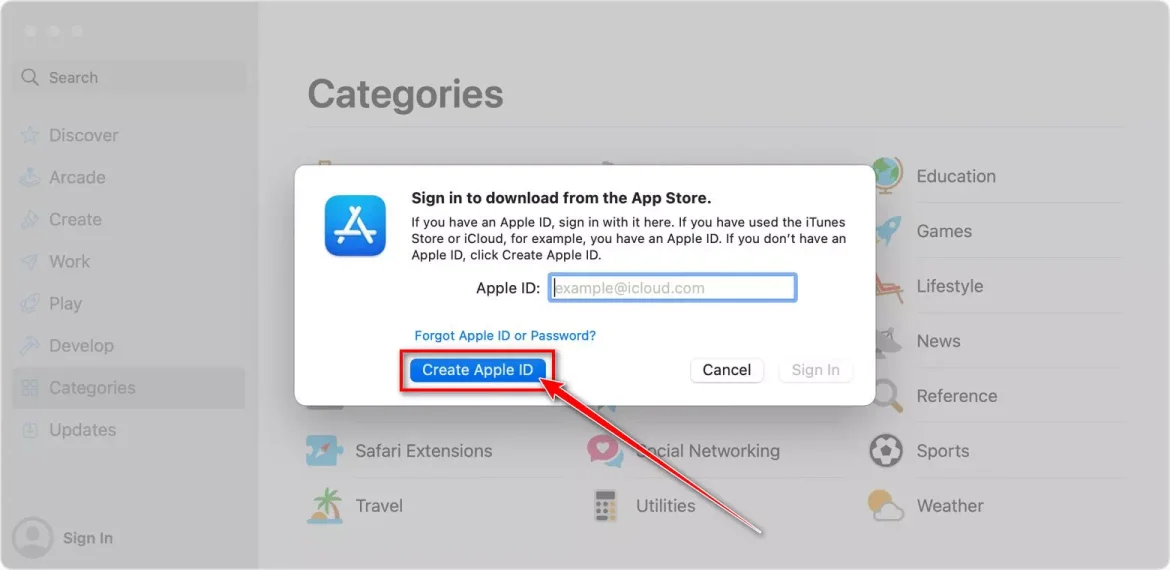
- ເປີດ App Store ແລະແຕະທີ່ “تسجيلالدخولຈາກນັ້ນເລືອກສ້າງ Apple ID".
- ຕົກລົງເຫັນດີກັບຂໍ້ກໍານົດແລະເງື່ອນໄຂຂອງ Apple.
- ຕື່ມຂໍ້ມູນໃສ່ແບບຟອມເພື່ອສ້າງ Apple ID ໃໝ່ຂອງເຈົ້າ. ຫຼັງຈາກສໍາເລັດຂໍ້ມູນ, ໃຫ້ຄລິກໃສ່ "ສືບຕໍ່".
ທ່ານສາມາດເລືອກໃສ່ຂໍ້ມູນໃບບິນ ຫຼືເລືອກ “ຂຫຼັງຈາກນັ້ນ, ໃຫ້ຄລິກໃສ່ສືບຕໍ່". - ກວດເບິ່ງອີເມວຂອງທ່ານສໍາລັບຂໍ້ຄວາມຢືນຢັນຈາກ Apple ຖ້າທ່ານກໍາລັງໃຊ້ທີ່ຢູ່ອີເມວທີ່ມີຢູ່ຂອງທ່ານ, ແລະປະຕິບັດຕາມຂັ້ນຕອນເພື່ອຢືນຢັນມັນ.
ສ້າງບັນຊີ Apple ID ໃນຄອມພິວເຕີ Windows
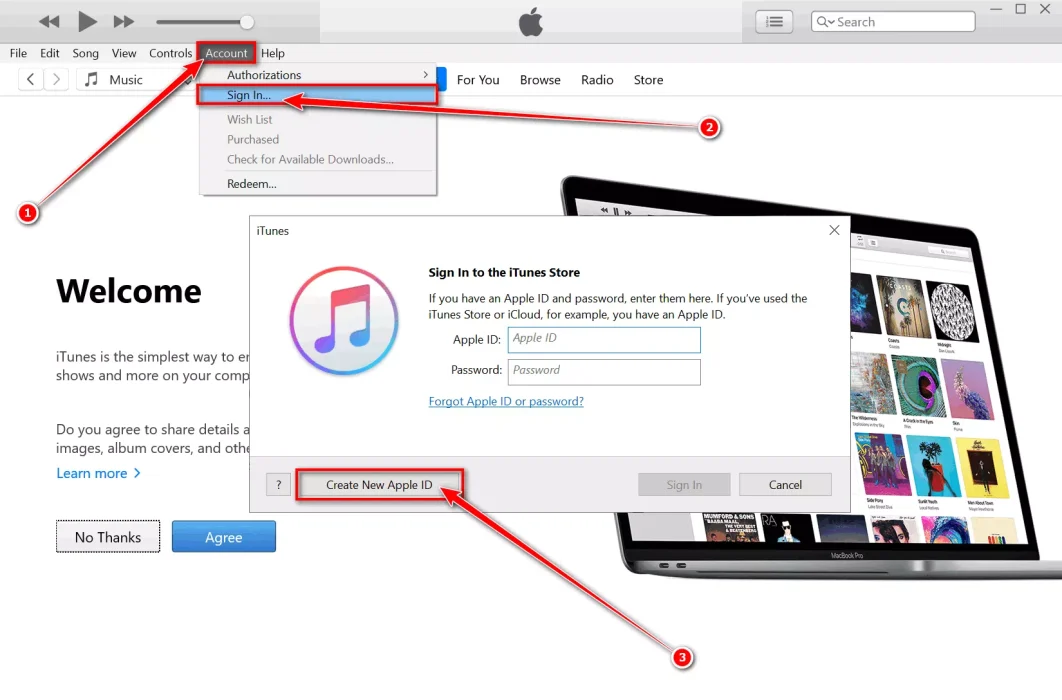
- ເປີດ iTunes ໃນຄອມພິວເຕີ Windows ຂອງທ່ານ. ຈາກແຖບເມນູຢູ່ດ້ານເທິງຂອງປ່ອງຢ້ຽມ iTunes, ເລືອກເອົາ ".ຄອມພິວເຕີ້”>“تسجيلالدخول".
- ປ່ອງຢ້ຽມໃຫມ່ຈະປາກົດ, ໃຫ້ຄລິກໃສ່ສ້າງ Apple ID ໃໝ່".
- ຕົກລົງເຫັນດີກັບຂໍ້ກໍານົດແລະເງື່ອນໄຂຂອງ Apple ແລະນະໂຍບາຍຄວາມເປັນສ່ວນຕົວ. ຕື່ມຂໍ້ມູນໃສ່ແບບຟອມເພື່ອສ້າງ Apple ID ໃໝ່ຂອງເຈົ້າ. ແຕະໃສ່ "ສືບຕໍ່ຫຼັງຈາກຕື່ມຂໍ້ມູນໃສ່.
ທ່ານສາມາດເລືອກທີ່ຈະໃສ່ຂໍ້ມູນການອອກໃບບິນຫຼືປະໄວ້ຫວ່າງເປົ່າ, ຫຼັງຈາກນັ້ນໃຫ້ຄລິກໃສ່ ".ສືບຕໍ່". - ກວດເບິ່ງອີເມວຂອງທ່ານສໍາລັບຂໍ້ຄວາມຢືນຢັນຈາກ Apple ຖ້າທ່ານກໍາລັງໃຊ້ທີ່ຢູ່ອີເມວທີ່ມີຢູ່ຂອງທ່ານ, ແລະປະຕິບັດຕາມຂັ້ນຕອນເພື່ອຢືນຢັນມັນ.
ວິທີການສ້າງບັນຊີ Apple ID ອອນໄລນ໌
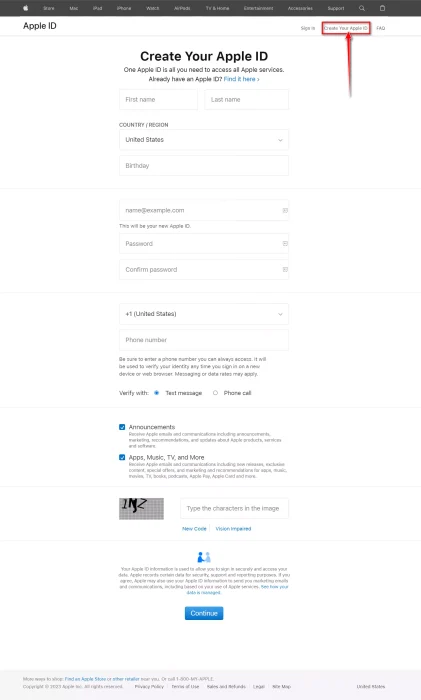
ຖ້າທ່ານກໍາລັງໃຊ້ Android ຫຼືອຸປະກອນອື່ນໆ, ທ່ານສາມາດສ້າງ Apple ID ອອນລາຍໄດ້. ທ່ານຈໍາເປັນຕ້ອງໄປທີ່ຫນ້າບັນຊີ Apple ID ຂອງທ່ານແລະສ້າງຫນຶ່ງສໍາລັບຕົວທ່ານເອງ.
- ກົດເບິ່ງ ຫນ້າບັນຊີ Apple ID ແລະໃຫ້ຄລິກໃສ່ສ້າງ Apple ID ຂອງທ່ານ.” ໃສ່ຂໍ້ມູນຂອງທ່ານເຊັ່ນ: ຊື່, ວັນເດືອນປີເກີດ, ທີ່ຢູ່ອີເມວ ແລະລະຫັດຜ່ານ, ຈາກນັ້ນເລືອກປະເທດຂອງທ່ານ.
- ກະລຸນາໃສ່ເບີໂທລະສັບທີ່ທ່ານສາມາດໃຊ້ເພື່ອກັບຄືນເຂົ້າບັນຊີຂອງທ່ານໄດ້ສະເໝີ ຖ້າທ່ານລືມລະຫັດຜ່ານຂອງທ່ານ.
- ເລືອກຕົວເລືອກເພື່ອສະໝັກໃຊ້ Apple Updates ເພື່ອຮັບການອັບເດດໃໝ່, ແລະຄລິກ “ສືບຕໍ່".
- ປະຕິບັດຕາມຂັ້ນຕອນໃນຫນ້າຈໍເພື່ອຢືນຢັນທີ່ຢູ່ອີເມວແລະເບີໂທລະສັບຂອງທ່ານ.
ເມື່ອທ່ານສ້າງ Apple ID ແລະຢືນຢັນທີ່ຢູ່ອີເມວຂອງທ່ານ, ທ່ານຈະສາມາດເຂົ້າສູ່ລະບົບຜະລິດຕະພັນ Apple ທັງຫມົດຂອງທ່ານໄດ້. ທ່ານສາມາດເຂົ້າເຖິງ iCloud, iTunes, Apple Music, App Store, Apple TV, ແລະອື່ນໆ. ທີ່ຢູ່ອີເມວທີ່ຢືນຢັນແລ້ວທີ່ທ່ານໃຊ້ຈະກາຍເປັນ Apple ID ໃໝ່ຂອງເຈົ້າ.
ສະຫຼຸບ
Apple ID ຂອງທ່ານແມ່ນບັນຊີສຳຄັນທີ່ທ່ານໃຊ້ເພື່ອເຂົ້າເຖິງການບໍລິການຕ່າງໆຂອງ Apple ເຊັ່ນ: iCloud, iTunes, Apple Music, ແລະ App Store, ເຊັ່ນດຽວກັນກັບ Apple TV ແລະອື່ນໆ. ສາມາດສ້າງ Apple ID ຢູ່ໃນອຸປະກອນເຊັ່ນ: iPhones, ຄອມພິວເຕີ Mac, ຄອມພິວເຕີ Windows, ແລະແມ້ແຕ່ຢູ່ໃນເວັບ.
ການສ້າງບັນຊີກ່ຽວຂ້ອງກັບການຕື່ມຂໍ້ມູນສ່ວນຕົວຂອງເຈົ້າ, ຕັ້ງຄ່າລະຫັດຜ່ານ, ແລະຢືນຢັນທີ່ຢູ່ອີເມວ ແລະເບີໂທລະສັບຂອງເຈົ້າເພື່ອປັບປຸງຄວາມປອດໄພ ແລະເຮັດໃຫ້ການກູ້ຄືນບັນຊີງ່າຍຂຶ້ນ. ເມື່ອທ່ານສ້າງບັນຊີແລະຢືນຢັນທີ່ຢູ່ອີເມວ, ທ່ານຈະສາມາດໃຊ້ປະໂຫຍດຈາກການບໍລິການຂອງ Apple ທັງຫມົດໄດ້ຢ່າງງ່າຍດາຍແລະ seamlessly, ແລະທ່ານຈະສາມາດເຂົ້າສູ່ລະບົບຜະລິດຕະພັນແລະການບໍລິການຕ່າງໆໂດຍໃຊ້ບັນຊີດຽວນີ້.
ພວກເຮົາຫວັງວ່າເຈົ້າພົບວ່າບົດຄວາມນີ້ເປັນປະໂຫຍດເພື່ອໃຫ້ເຈົ້າຮູ້ ວິທີສ້າງ Apple ID ໃໝ່ໃນອຸປະກອນໃດນຶ່ງ. ແບ່ງປັນຄວາມຄິດເຫັນແລະປະສົບການຂອງທ່ານໃນຄໍາເຫັນ. ນອກຈາກນັ້ນ, ຖ້າບົດຄວາມຊ່ວຍເຈົ້າ, ໃຫ້ແນ່ໃຈວ່າຈະແບ່ງປັນມັນກັບຫມູ່ເພື່ອນຂອງເຈົ້າ.